Linksys AE6000: Guida per l’utente
Guida per l’utente: Linksys AE6000

a
Guida per l’utente
AE6000
Adattatore AC580 mini USB wireless dual band
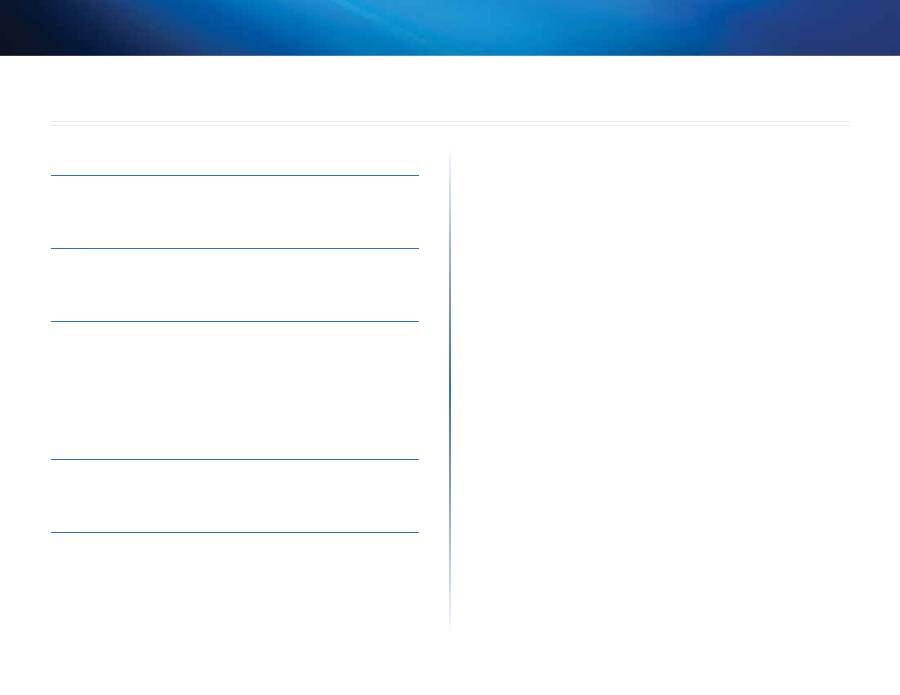
i
LinksysAE6000
i
Sommario
Panoramica del prodotto
Funzioni
1
Installazione
Installazione
2
Configurazione di rete wireless
Wi-FiProtectedSetup
3
Utilitàdiconfigurazionedellaretewireless
3
Configurazionedellaretewirelessintegrata
all’internodelsistemaoperativo
3
Risoluzione dei problemi
AE6000
10
Specifiche tecniche
LinksysAE6000
11
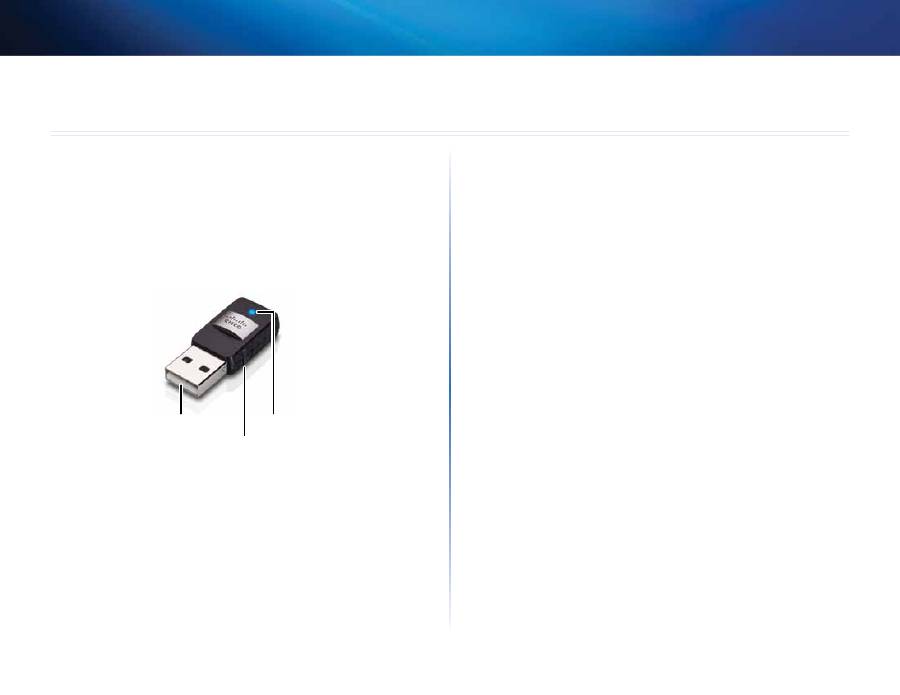
1
Panoramicadelprodotto
LinksysAE6000
1
Grazie per aver scelto l’adattatore AC580 mini USB wireless dual band
di Linksys. Utilizzando la tecnologia di connettività wireless più recente,
l'adattatore consente di aggiungere o aggiornare la connettività wireless al
laptopoaldesktopbasatosuWindows.Perunamiglioreprotezionedeidati
edellariservatezza,laconnessionewirelessèprotettatramitelacifraturaWi-Fi
ProtectedAccess2(WPA2).
Funzioni
ConnettoreUSB
PulsanteWi-FiProtectedSetup
LED
Connettore USB:
collegare questa estremità a una qualsiasi porta USB
disponibilesulcomputerinuso.
LED:
Lampeggiaquandolaretewirelessèattiva.
Pulsante Wi-Fi Protected Setup™:
premere questo pulsante insieme al
pulsanteWi-FiProtectedSetupsulrouteropuntodiaccessoinusopercollegare
ilcomputerallaretewireless.
Panoramicadelprodotto
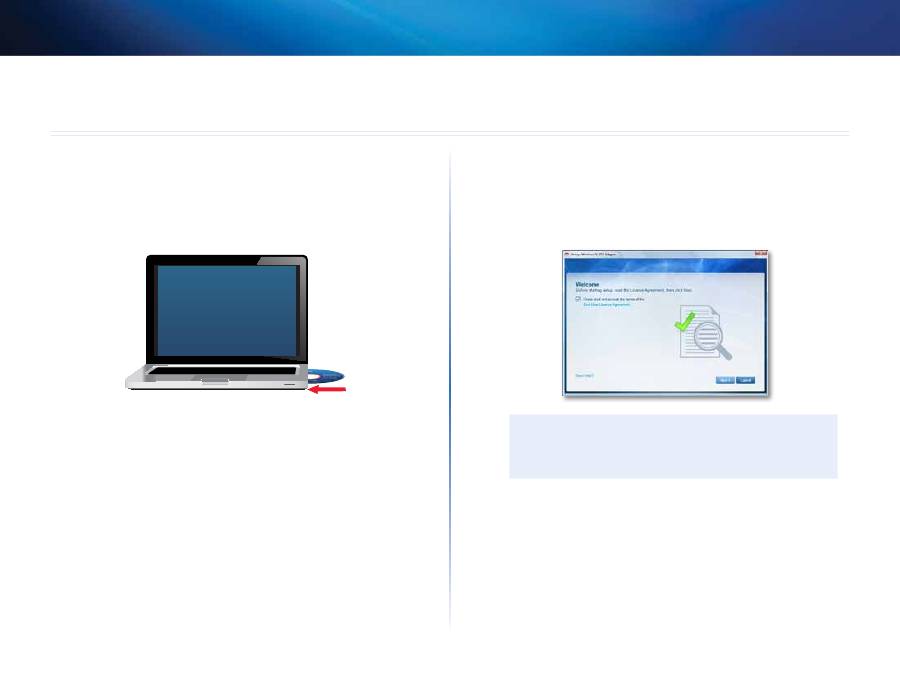
2
Installazione
LinksysAE6000
2
Questocapitolodescrivelaproceduraperl'installazionedell'adattatore.
Installazione
Perinstallarel'adattatore:
1.
InserireilCDnell'unitàCDoDVD.
2.
PerWindows 8, fare clic su
Toccare per scegliere l’operazione per il
disco
nell’angoloinaltoadestradelloschermo.
3.
Fareclicsu
Set up your Linksys Adapter
(Installal'adattatoreLinksys).
Se questa finestra non viene visualizzata, accedere direttamente al
software di installazione sul CD. A tal fine, attenersi alla seguente
proceduraperilsistemaoperativoinuso:
Windows 8
a.
Immettere
Computer
nellaschermataprincipale,quindifareclicsu
Computer
nonappenavienevisualizzatonell’elenco
App
.
b.
Faredoppioclicsull’unitàCDoDVD.
Windows 7 e Windows Vista
a.
Selezionare
Start > Computer
.
b.
Faredoppioclicsull'unitàCDoDVD.
Windows XP
a.
Fareclicsu
Start
,quindisu
Computer locale
.
b.
Faredoppioclicsull’unitàCDoDVD.
4.
Seguire le istruzioni sullo schermo per completare la configurazione
dell'adattatorewirelessLinksys.
Nota
Perinstallarel'adattatore,ènecessarioeseguirel'installazioneuna
solavolta.Unavoltaeseguital'installazione,ilcomputerriconosce
l'adattatoreognivoltacheècollegatoallaportaUSBdelcomputer.
Installazione
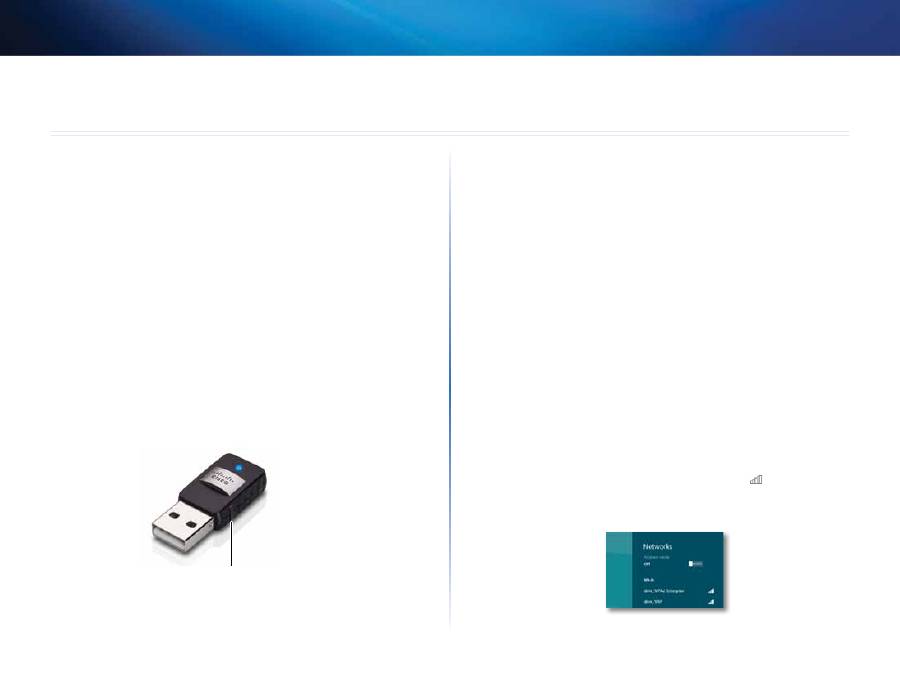
3
Wi-FiProtectedSetup
LinksysAE6000
3
Per configurare le impostazioni di connessione wireless dell’adattatore, è
possibileutilizzare:
•
Wi-Fi Protected Setup™ (se supportato dal router, dal gateway o dal
puntodiaccesso)
•
L’utilitàdiconfigurazionedellaretewirelessdelcomputerinuso
•
La configurazione della rete wireless integrata all’interno del sistema
operativoinuso
Wi-Fi Protected Setup
Per effettuare la connessione tramite Wi-Fi Protected Setup:
1.
PremereilpulsanteWi-FiProtectedSetupsulrouter,gatewayopuntodi
accessowireless.
2.
Entro due minuti, premere il pulsanteWi-Fi Protected Setup posto sul
lato dell’adattatore e tenerlo premuto per almeno tre secondi. Il LED
inizia a lampeggiare durante la connessione e rimane fisso una volta
completatoilprocesso.
PulsanteWi-FiProtectedSetup
Utilità di configurazione della rete
wireless
Seilcomputerinusoèdotatodiun’utilitàdiconfigurazionedellaretewireless,
fareriferimentoalleistruzioniriportatenellarelativadocumentazione.
Configurazione della rete wireless
integrata all’interno del sistema operativo
Per utilizzare l’utilità integrata nel sistema operativo, attenersi alle istruzioni
riportatenellarelativasezione:
•
“Windows8”apagina3
•
“Windows7”apagina4
•
“WindowsVista”apagina5
•
“WindowsXP”apagina7
Windows 8
Dopo aver installato l’adattatore, spostare il puntatore del mouse
nell’angolo in basso a destra dello schermo, quindi fare clic su
Impostazioni
.Fareclicsull’iconadellaretewireless .Nellapartedestra
delloschermo,vienevisualizzatoilmenu
Rete
incuisonoriportatelereti
wirelessdisponibilieillorostatodiconnessione.
Configurazionediretewireless
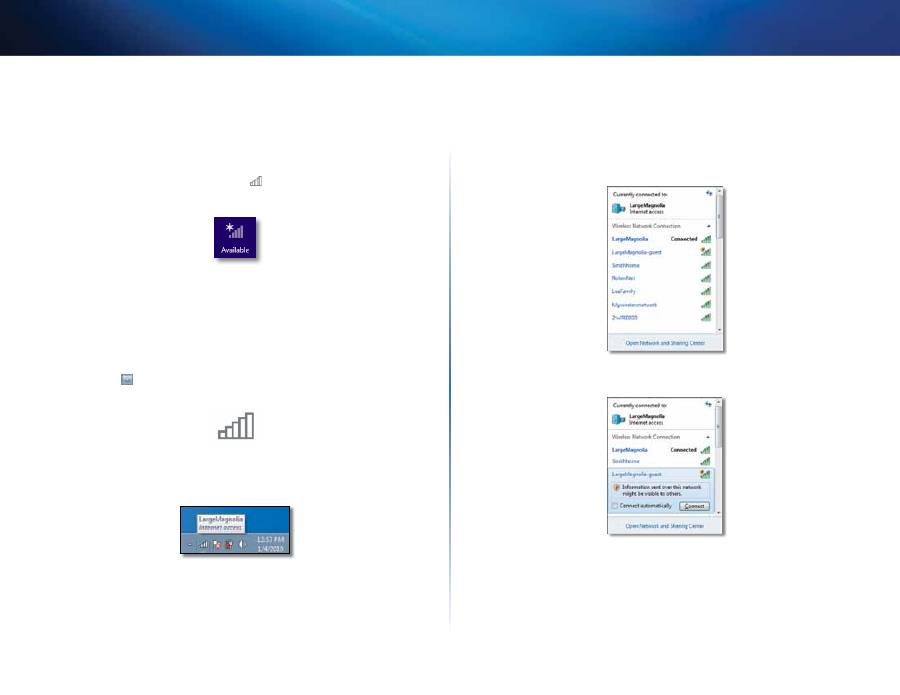
4
Configurazionedellaretewirelessintegrataall’internodelsistemaoperativo
LinksysAE6000
Nuova connessione wireless
Per eseguire la connessione a una rete wireless diversa:
1.
Spostare il puntatore del mouse nell’angolo in basso a destra dello
schermo,quindifareclicsu
Impostazioni
.
2.
Fareclicsull’iconadellaretewireless .VienevisualizzatoilmenuRetein
cuisonoriportateleretiwirelessdisponibilieillorostatodiconnessione.
3.
Senecessario,immettereleinformazionisullareteaggiuntiverichieste
(comelapassword).
Windows 7
Dopo avere installato l'adattatore, nella barra delle applicazioni
viene visualizzata l'icona dell'utilità
Configurazione della rete wireless
(se l'icona non viene visualizzata, fare clic sulla freccia
Mostra icone
nascoste
nellabarradelleapplicazioni).
Posizionandoilpuntatoredelmousesull'icona,vengonovisualizzatele
informazionisullostatodellaconnessionewireless.
Nuova connessione wireless
Per eseguire la connessione a una rete wireless diversa:
1.
Fareclicsull'iconadell'utilità
Configurazione della rete wireless
.Viene
visualizzatounelencodiretiwirelessdisponibili.
2.
Selezionarelapropriarete,quindifareclicsu
Connetti
.
Selaretenonutilizzalaprotezionewireless,ilcomputersiconnetterà
allaretewirelessenonsarànecessariofarealtro.
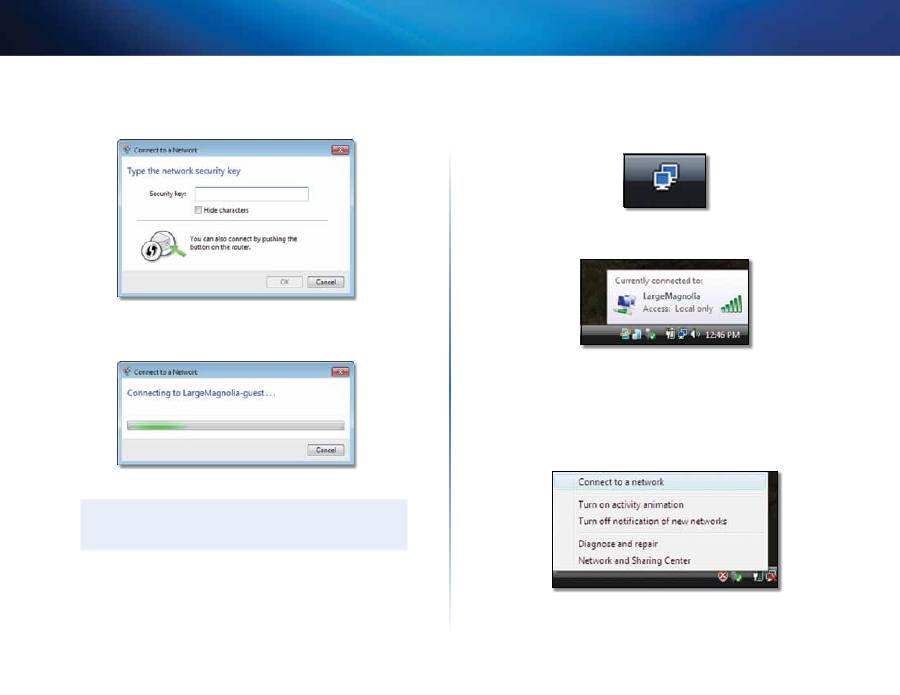
5
Configurazionedellaretewirelessintegrataall’internodelsistemaoperativo
LinksysAE6000
3.
Inserire la passphraseWi-Fi Protected Access (WPA/WPA2) o la chiave
WiredEquivalentPrivacy(WEP)asecondadeltipodiopzionedisicurezza,
quindifareclicsu
OK
.
Mentre l'adattatore si collega alla rete, viene visualizzata la schermata
riportatadiseguito.Nonannullare,amenochenonsidesideriterminare
laconnessione.
Ilcomputerèoracollegatoallaretewireless.
Nota
Perassistenzaconl'utilitàConfigurazionediretewireless,fareclic
su
Start
,quindisu
Guida e supporto tecnico
.
Windows Vista
Dopo avere installato l'adattatore, nella barra delle applicazioni viene
visualizzatal'iconadell'utilità
Configurazione della rete wireless
.
Posizionandoilpuntatoredelmousesull'icona,vengonovisualizzatele
informazionisullostatodellaconnessionewireless.
Nuova connessione wireless
Per eseguire la connessione a una rete wireless diversa:
1.
Fare clic con il tasto destro del mouse sull'icona dell'utilità
Configurazione della rete wireless
.
2.
Fareclicsu
Connetti a una rete
.
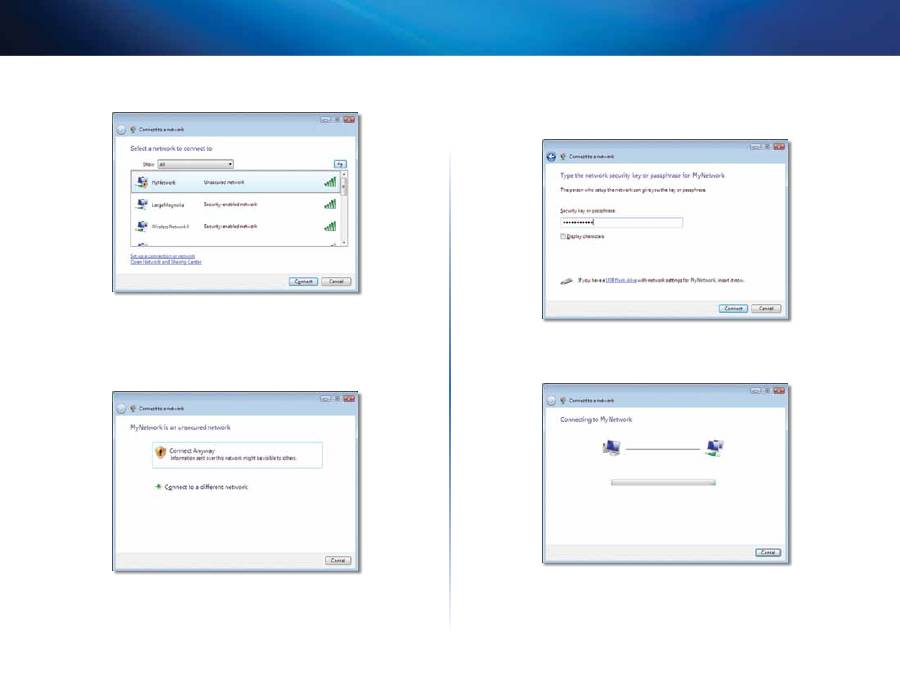
6
Configurazionedellaretewirelessintegrataall’internodelsistemaoperativo
LinksysAE6000
3.
Selezionarelapropriarete,quindifareclicsu
Connetti
.
4.
Selaretedisponediprotezionewireless,passareallafase5.
Se la rete
non
dispone di protezione wireless, viene visualizzata la
schermatariportatadiseguito.
a.
Percollegarsiallaretenonprotetta,fareclicsu
Connetti comunque
epassareallafase6.
5.
InserirelapassphraseWi-FiProtectedAccess(WPA/WPA2)olachiave
Wired Equivalent Privacy (WEP) a seconda del tipo di opzione di
sicurezza,quindifareclicsu
Connetti
.
Mentre l'adattatore si collega alla rete, viene visualizzata la schermata
riportatadiseguito.NonfareclicsuAnnulla,amenochenonsidesideri
terminarel'installazione.
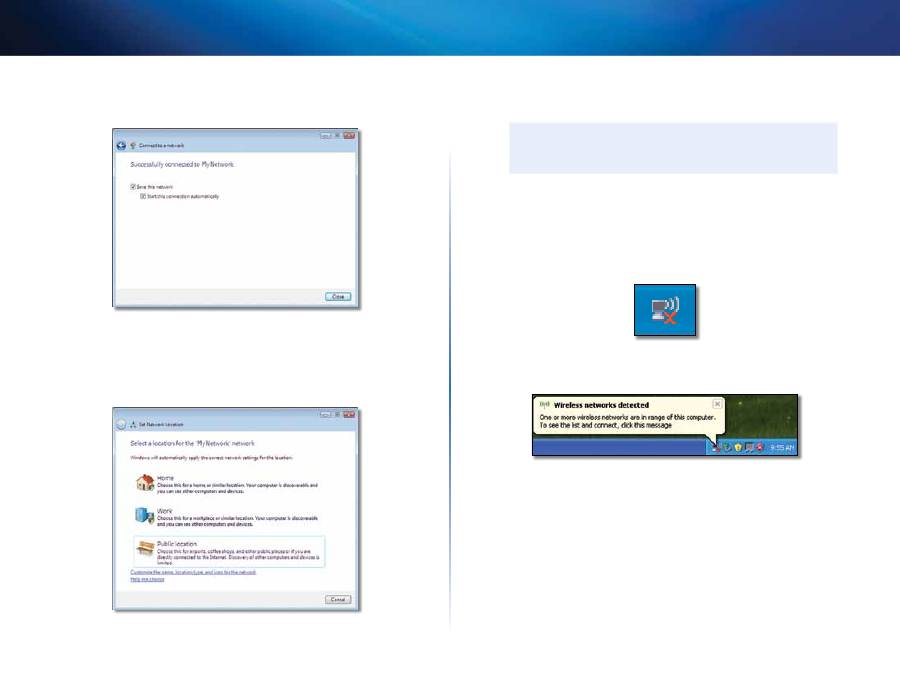
7
Configurazionedellaretewirelessintegrataall’internodelsistemaoperativo
LinksysAE6000
A connessione ultimata viene visualizzata la schermata illustrata di
seguito.
6.
Sesidesiderasalvareleimpostazioni,selezionare
Salva questa rete
.
7.
Fareclicsu
Chiudi
.
Potrebbe essere visualizzata la schermata
Imposta percorso di rete
. La
schermata riportata di seguito consente di applicare le impostazioni
corretteperiltipodipercorso.
a.
Fareclicsu
Casa
,
Lavoro
o
Luogo pubblico
,quindisu
Chiudi
nella
schermatarisultante.
Nota
Perassistenzaconl'utilitàConfigurazionediretewireless,fareclic
su
Start
,quindisu
Guida e supporto tecnico
.
Ilcomputerèoracollegatoallaretewireless.
Windows XP
Dopo avere installato l'adattatore, nella barra delle applicazioni viene
visualizzata l'icona dell'utilità
Configurazione automatica reti senza
fili di Windows XP
.
Posizionandoilpuntatoredelmousesull'icona,vengonovisualizzatele
informazionisullostatodellaconnessionewireless.
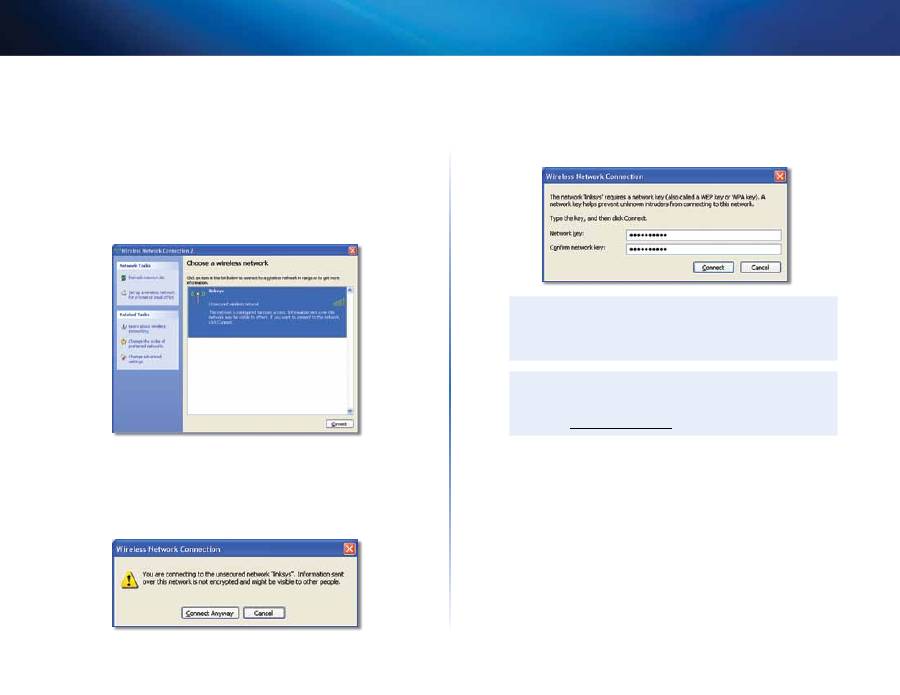
8
Configurazionedellaretewirelessintegrataall’internodelsistemaoperativo
LinksysAE6000
Nuova connessione wireless
Per eseguire la connessione a una nuova rete wireless:
1.
Fare clic con il pulsante destro del mouse sull'icona visualizzata nella
barra delle applicazioni
Configurazione automatica reti senza fili di
Windows XP
,quindisu
Visualizza reti senza fili disponibili
.Siapreuna
finestraincuisonovisualizzateleretiwirelessdisponibili.
2.
Selezionare la rete a cui si desidera connettersi, quindi fare clic su
Connetti
.
Selaretedisponediprotezionewireless,passareallafase4.Altrimenti,
passareallafase3.
3.
Fareclicsu
Connetti comunque
percollegarel'adattatoreallaretenon
protetta.Ilcomputerèoraconnessoallaretewirelessenonènecessario
farealtro.
4.
SelareteutilizzalaprotezionewirelessWiredEquivalentPrivacy(WEP),
immetterelachiaveWEPutilizzataneicampi
Chiave di rete
e
Conferma
chiave di
rete
. Se la rete utilizza la protezione wirelessWi-Fi Protected
Access(WPA/WPA2),immetterelapassphraseutilizzataneicampi
Chiave
di rete
e
Conferma chiave di
rete
.Fareclicsu
Connetti
.
Nota
ConfigurazioneautomaticaretisenzafilidiWindowsXPnon
supportal'usodiunapassphraseWEP.ImmetterelachiaveWEP
esattautilizzatadalpuntodiaccessoodalrouterwireless.
Nota
SelareteutilizzalaprotezioneWPA2,accertarsiche
l'aggiornamentoperWindowsXP(KB893357),disponibile
all'indirizzo
www.microsoft.com
,siainstallato.
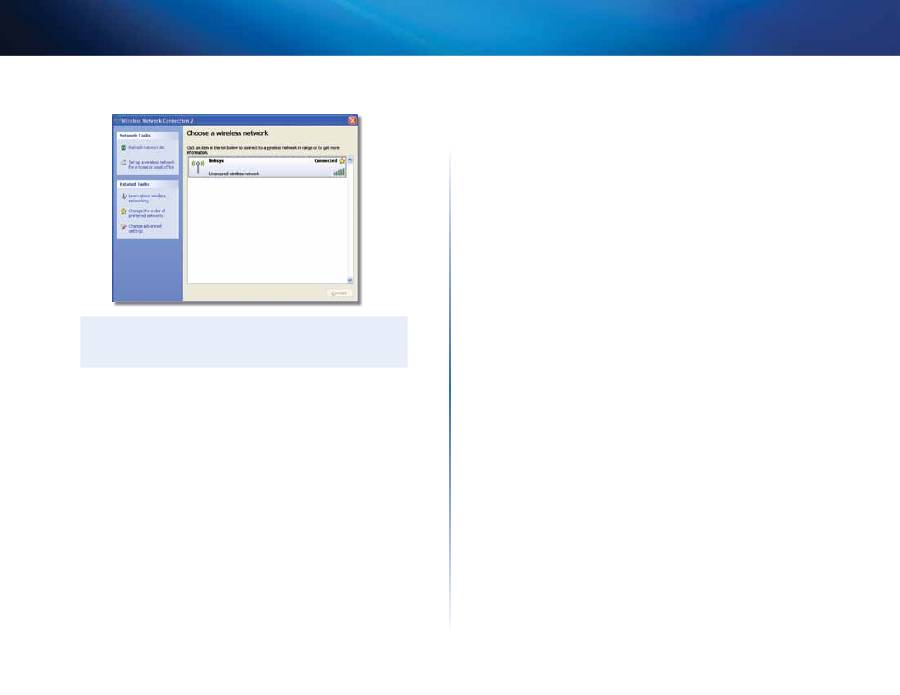
9
Configurazionedellaretewirelessintegrataall’internodelsistemaoperativo
LinksysAE6000
Quandolaconnessioneèattiva,lostatodellaretewirelesssarà
Connesso
.
Nota
Perassistenzaconl'utilitàConfigurazionediretewireless,fareclic
su
Start
,quindisu
Guida e supporto tecnico
.
Ilcomputerèoracollegatoallaretewireless.
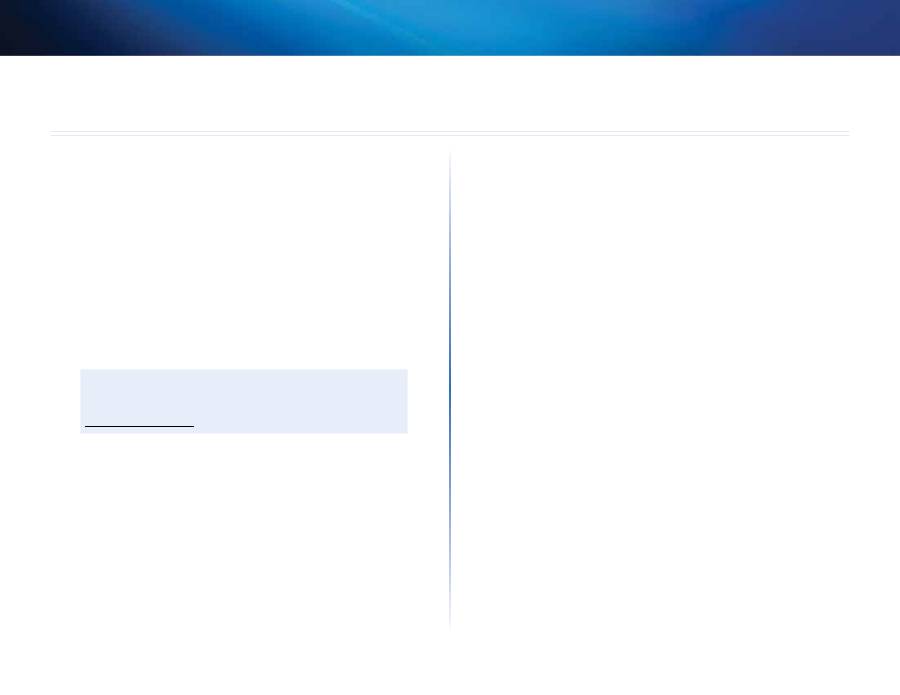
10
Risoluzionedeiproblemi
LinksysAE6000
10
AE6000
Il computer non riconosce l'adattatore.
•
Verificarechel'adattatoresiainseritocorrettamentenelloslotUSBdel
computer.
•
Collegarel'adattatoreaunaportaUSBdiversa.
Il computer non riesce a comunicare con gli altri computer della rete wireless.
•
Verificarecheicomputersianoaccesi.
•
Assicurarsi che l'adattatore sia configurato con lo stesso nome di rete
wireless(denominatoancheSSIDoServiceSetIdentifier)eleimpostazioni
diprotezionewirelessdeglialtricomputerdellaretewireless.
Nota
Perulterioridomandenoncontemplatenelpresentedocumento,
fareriferimentoallanostrasezionedisupportoall'indirizzoWeb
Linksys.com/support.
Risoluzionedeiproblemi
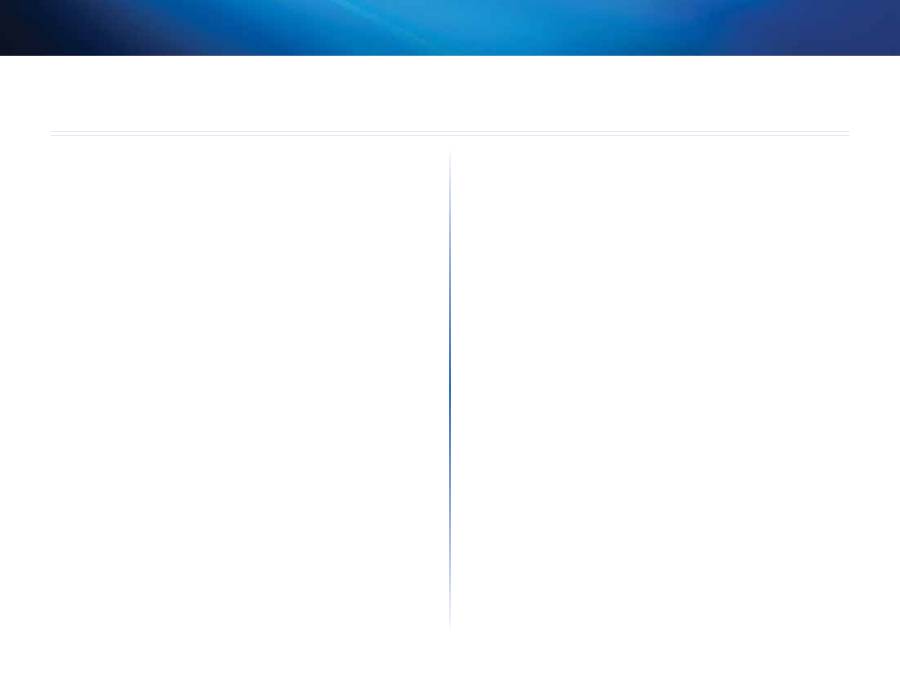
11
Specifichetecniche
LinksysAE6000
Linksys AE6000
Numero modello
AE6000
Standard
802.11a,802.11b,802.11g,802.11n,802.11ac
Interfaccia
USB2.0
LED
Link/Activity
Antenne
1interneDual-Band
Pulsante
Wi-FiProtectedSetup
Funzionidiprotezione
WEP,WPAeWPA2Personal,
WPAeWPA2Enterprise,Wi-FiProtected
Setup
Bitchiavedisicurezza
Cifraturafinoa128bit
Requisitisistemaoperativo
WindowsXP,WindowsVista,
WindowsVista64-bitEdition,
Windows7oWindows7a64bit,
Windows8,Windows8a64bit
Specifiche ambientali
Dimensioni
1,38"x0,59"x0,32"(35x15x8mm)
Peso
0,14oz(4g)
Certificazione
FCC,CE,IC,UL,RoHS,WEEE,IDA,
C-Tick,Wi-FiA/B/G/N/AC
Temperaturadiesercizio
da32a104ºF(da0a40ºC)
Temperaturadiconservazione da-4a158ºF(da–20a70ºC)
Umiditàdiesercizio
dal10all'85%senzacondensa
Umiditàdiconservazione
dal5al90%senzacondensa
Lespecifichesonosoggetteamodifichesenzapreavviso.
Specifichetecniche
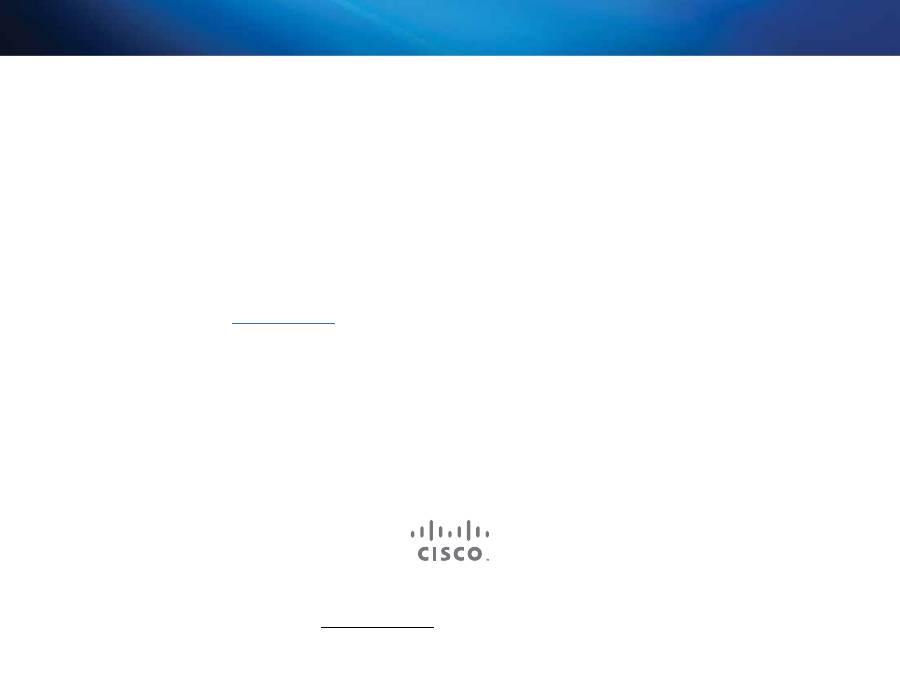
Cisco,illogoCiscoeLinksyssonomarchiomarchiregistratidiCiscoe/odeirelativiaffiliatinegliStatiUnitieinaltripaesi.
L'elencodeimarchidiCiscoèdisponibileall'indirizzo
www.cisco.com/go/trademarks
.Tuttiglialtrimarchimenzionatinelpresentedocumentoappartengonoairispettiviproprietari.
©2013e/olerelativeaziendeaffiliate.Tuttiidirittiriservati.
Visitare
linksys.com/support
perassistenzatecnicadialtissimolivello,disponibile24oresu24,7giornisu7
Оглавление
- Ръководство за потребителя
- Uživatelská příručka
- Brugervejledning
- Benutzerhandbuch
- Οδηγός χρήσης
- User Guide
- Guía del usuario
- Käyttöopas
- Guide de l’utilisateur
- Guide de l’utilisateur
- Felhasználói kézikönyv
- Panduan Pengguna
- Guida per l’utente
- Gebruikershandleiding
- Brukerhåndbok
- Podręcznik użytkownika
- Manual do utilizador
- Ghid de utilizare
- Руководство пользователя
- Navodila za uporabo
- Användarhandbok
- คู่มือผู ้ใช ้
- Kullanıcı Kılavuzu
- Керівництво користувача
- Hướng dẫn sử dụng

